| 本教程的文字效果的制作用到了通道。大致的過程:先調出文字的選區, 在通道面板新建一個通道后填充白色,在保持選區的狀態下執行幾次模糊操作。然后回到圖層面板用光照濾鏡來加載通道的選區,即可看到漂亮的浮雕效果。 最終效果 |
 |
| 1、首先創建一個500x500的圖像,背景色用深色,然后用淺顏色寫上些字,并將文字層柵格化(圖層->柵格化->文字)。 |
 |
| 2、在圖層面板按住Ctrl鍵單擊文字圖層以選中文字,切換到通道面板,單擊下方的 按鈕,將選區保存為通道。 |
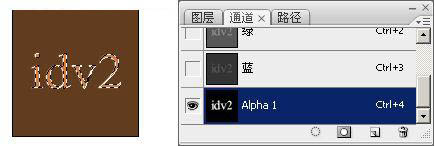 |
| 3、激活剛剛保存的 Alpha 1 通道,保持文字部分的選中狀態,執行濾鏡->模糊->高斯模糊若干次,第一次模糊半徑為9px,第二次模糊半徑6px,第三次3px,第四次1px。這樣做的目的是要產生文字體到背景色的平滑過渡。 |
 |
| 4、現在選區的邊緣會出現好多鋸齒,按下鍵盤的 Ctrl-Alt-I 反轉選區,然后按 Del 鍵以刪除鋸齒邊緣。放大看看,邊緣光滑很多了。 |
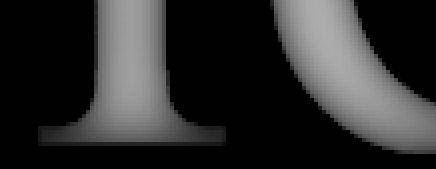 |
| 5、然后按 Ctrl-~ 鍵返回RGB通道,確保選擇的圖層是文字圖層,執行濾鏡->渲染->光照效果。設置材質通道(Texture Channel)為剛才的Alpha 1通道,再隨意調節燈光到你想要的效果,確定即可。 |
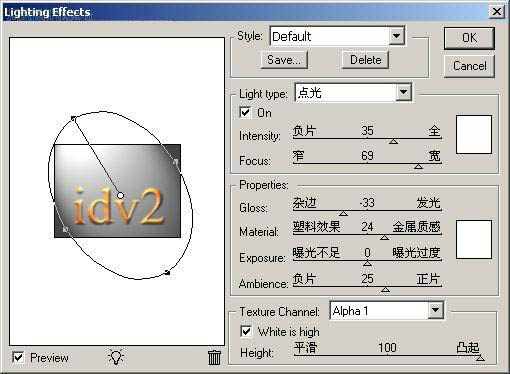 |
| 6、執行結果的某些部分看起來不光滑,可以鎖定文字圖層的透明像素(圖層面板上方的 按鈕),執行幾次半徑較小的高斯模糊即可。 |
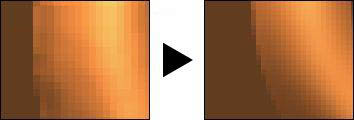 |
| 7、最后右鍵單擊文字圖層選擇混合選項,為其添加投影效果即可。 |
 |
标签:
推薦設計

優秀海報設計精選集(8)海報設計2022-09-23

充滿自然光線!32平米精致裝修設計2022-08-14

親愛的圖書館 | VERSE雜誌版版式設計2022-07-11

生活,就該這麼愛!2022天海報設計2022-06-02
最新文章

5個保姆級PS摳圖教程,解photoshop教程2023-02-24

合同和試卷模糊,PS如何讓photoshop教程2023-02-14

PS極坐標的妙用photoshop教程2022-06-21

PS給數碼照片提取線稿photoshop教程2022-02-13








